Windows 10에서 Windows 업데이트 오류 0x80246002 수정
특정 업데이트(install certain updates) 를 설치하려고 할 때 또는 이전 Windows 버전에서 (Windows)Windows 10으로 업그레이드에 실패한 후 오류 코드 0x80246002 가 발생하는 경우 이 게시물이 도움이 될 것입니다. 이 게시물에서는 가능한 원인을 식별하고 문제를 해결하기 위해 시도할 수 있는 적절한 솔루션을 제공합니다.
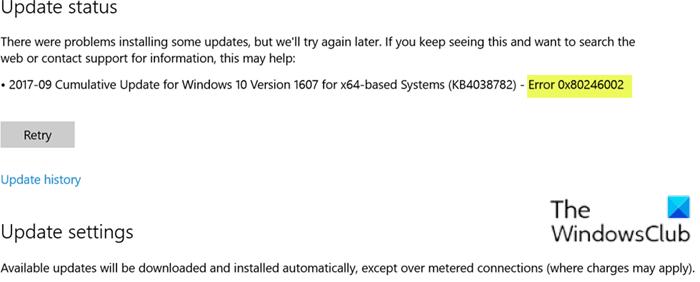
Windows 업데이트 오류 0x80246002(Windows Update error 0x80246002) 가 발생 하는 이유에 대한 단일 원인은 없지만 Windows Defender 가 업데이트할 수 없거나 SoftwareDistribution 폴더가 손상 되었거나 Microsoft 서버(Microsoft Server) 에 사용자의 큰 요청이 있기 때문에 발생하는 것으로 보입니다 .
또한 이 오류는 Windows Update 웹(Windows Update Web) 사이트 또는 Microsoft Update 웹 사이트에서 사용 가능한 업데이트를 검색하려고 할 때 (Microsoft Update Web)Windows Update 또는 Microsoft Update 에서 파일 해시 불일치가 있다고 판단 하면 발생할 수 있습니다 .
Windows 업데이트 오류 0x80246002
이 Windows 업데이트 오류 0x80246002(Windows Update Error 0x80246002) 문제에 직면한 경우 특정 순서 없이 아래 권장 솔루션을 시도하고 문제 해결에 도움이 되는지 확인할 수 있습니다.
- Windows 업데이트 문제 해결사 실행
- Windows 업데이트(Windows Update) 캐시/구성 요소 지우기
- Microsoft 업데이트 카탈로그(Microsoft Update Catalog) 에서 수동으로 업데이트 다운로드
- 수동으로 Windows Defender 업데이트
나열된 각 솔루션과 관련된 프로세스에 대한 설명을 살펴보겠습니다.
1] Windows 업데이트 문제 해결사 실행(Run Windows Update Troubleshooter)
이 솔루션을 사용하려면 내장된 Windows 업데이트 문제 해결사 를 실행하고 이것이 Windows 업데이트 오류 0x80246002(Windows Update error 0x80246002) 문제 를 해결하는 데 도움이 되는지 확인해야 합니다 .
2] Windows 업데이트(Windows Update) 캐시 /구성 요소 지우기(Clear)
Windows 10 운영 체제 의 소프트웨어 배포 폴더(Software Distribution folder) 는 Windows 디렉터리(Windows directory) 에 있는 폴더로 컴퓨터에 Windows Update 를 설치하는 데 필요할 수 있는 파일을 임시로 저장하는 데 사용됩니다 .
Software Distribution 폴더의 내용을 지우고(Clear the contents of the Software Distribution folder) 문제 해결에 도움이 되는지 확인하십시오.
3 ] Microsoft 업데이트 카탈로그 에서 (Microsoft Update Catalog)수동(] Manually) 으로 업데이트 다운로드
이 솔루션 을 사용 하려면 Microsoft 업데이트 카탈로그에서 수동으로 다운로드(manually download from the Microsoft Update Catalog) 해야 합니다 . 이 업데이트는 설치에 실패하여 결과적으로 Windows 업데이트 오류 0x80246002(Windows Update Error 0x80246002) 를 유발한 다음 Windows 10 PC에 업데이트를 설치합니다.
4] Windows Defender 수동 업데이트
이 솔루션에서 Windows Defender 정의를 수동으로 업데이트(manually update Windows Defender definitions) 하고 문제가 해결되는지 확인할 수 있습니다.
Hopefully, any of these solutions should work for you!
Related posts
Fix Windows Update error 0x80070422 Windows 10에서
Fix Windows Update error 0x8e5e03fa on Windows 10
Fix Windows Update error 0x80070659
윈도우 10 Fix Windows Update error 0x80240439
Fix Windows Update error 0x80070541 Windows 10에서
Fix Windows Update Error Code 80244010 방법
Windows 10의 Windows Update error 80072EFE
Fix Windows Update Error C8000266?
Fix Windows Update error 0x8007045b Windows 10에서
Fix Windows Update error 0x800f0984 on Windows 10
Fix Windows Update error 0x800f0247 Windows 11/10
Fix Windows Update page의 이슈 버튼
Fix Windows Update error 0x80240034을 설치하지 못했습니다
Fix Windows Update error 0x800700d8 Windows 10에서
Fix Windows Update error 0x80070436 Windows 10에서
Fix Windows Update error 0x8007043c
방법 Fix Windows 10 Update Error 0x8007042B
Fix Windows 10 Update Error 0xc1900104 설치시 Feature Update
Fix Windows Update Error 0x800f0989 Windows 11/10
Fix Windows Update error 0x80240008 Windows 10에서
